Die Nintendo Switch bietet eine einfache Möglichkeit, die Tastenbelegung Ihrer Controller anzupassen und diese in systemweiten Profilen zu speichern, die in jedem Spiel wirksam sind. Darüber hinaus können Sie Tasten deaktivieren, die Thumbsticks tauschen und die Ausrichtung Ihrer Joy-Con-Sticks verändern. Hier erfahren Sie, wie das funktioniert.
Tastenbelegung ändern: Voraussetzungen und Möglichkeiten
Ab der Systemsoftwareversion 10.0.0 können Spieler die Funktion jeder einzelnen Controller-Taste in den Systemeinstellungen anpassen. Dieser Vorgang, oft als Neubelegung bezeichnet, wird von Nintendo als „Tastenbelegung ändern“ geführt. Im Folgenden erklären wir die Funktionsweise:
Die Funktion „Tastenbelegung ändern“ ist für drei Controller-Typen verfügbar: Joy-Con (L), Joy-Con (R) und Pro Controller. Wenn ein Drittanbieter-Controller diese Kategorien nachbildet, können auch dessen Tasten neu belegt werden.
Für jeden dieser Controller-Typen können Sie bis zu fünf individuelle Tastenzuordnungen speichern.
Bestimmte Tasten können komplett deaktiviert werden, wenn sie beim Spielen stören (z.B. die Aufnahmetaste).
Die Ausrichtung der Thumbsticks auf den Joy-Cons kann zwischen vertikal und horizontal gewechselt werden. Dies ermöglicht das einhändige Spielen in Titeln, die bisher nur eine horizontale Joy-Con-Ausrichtung unterstützten.
Es ist möglich, den linken und rechten Thumbstick zu tauschen – eine wertvolle Funktion für Spieler, die ein Spiel möglicherweise einhändig spielen müssen.
So konfigurieren Sie die Controller-Tasten der Switch in den Systemeinstellungen neu
Vergewissern Sie sich zuerst, dass der Controller, dessen Tasten Sie anpassen möchten, mit der Switch verbunden ist. Starten Sie dann die Systemeinstellungen, indem Sie im Home-Menü der Switch auf das Zahnrad-Symbol tippen.
In den Systemeinstellungen navigieren Sie zu „Controller und Sensoren“ und wählen dann „Tastenbelegung ändern“.
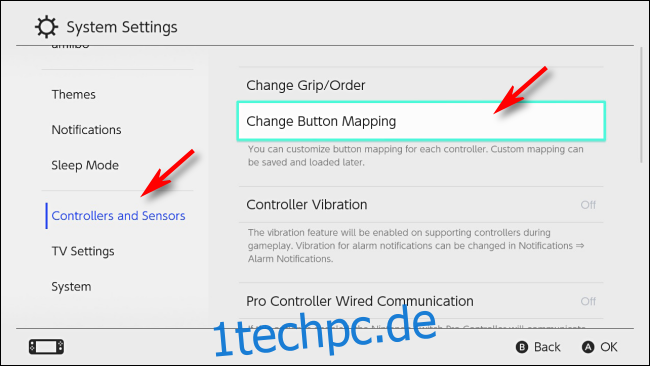
Im Menü „Tastenbelegung ändern“ sehen Sie links eine Liste der verbundenen Controller. Wählen Sie den Controller aus, den Sie verändern möchten, und dann „Ändern“.
Wir nutzen hier den Joy-Con (L) als Beispiel, die Vorgehensweise ist jedoch für alle drei Controller-Typen identisch.
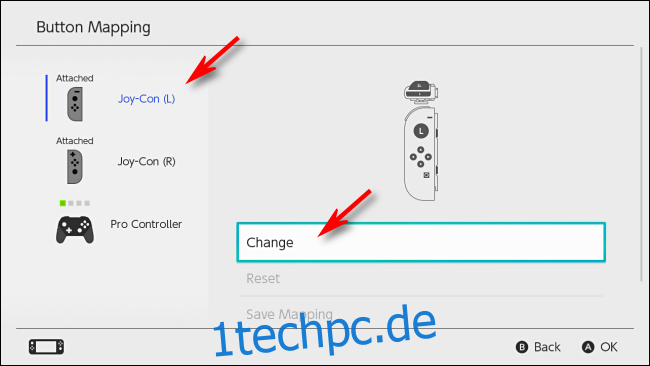
Sie sehen nun eine grafische Darstellung des ausgewählten Controllers. Navigieren Sie mit dem Thumbstick zu dem Cursor, der die anzupassende Taste markiert, und drücken Sie A.
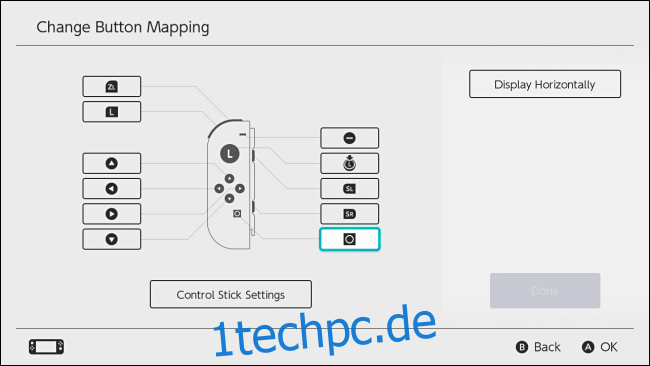
Ein Menü öffnet sich, in dem Sie aufgefordert werden, eine neue Funktion für die ausgewählte Taste zu wählen. Sie können eine der verfügbaren Tastenfunktionen auswählen oder die Taste komplett deaktivieren. Markieren Sie die gewünschte Zuordnung und bestätigen Sie mit A.
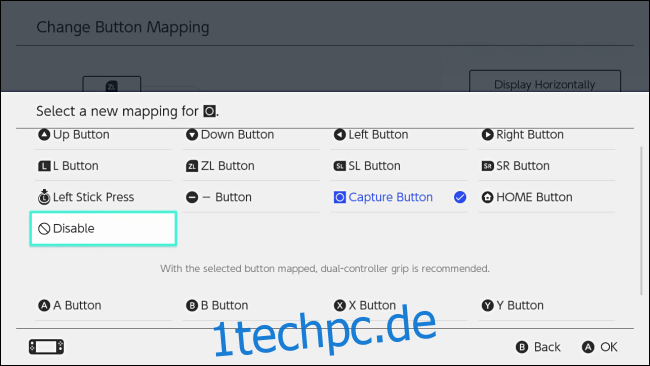
Zurück im Bildschirm „Tastenbelegung ändern“ wird die geänderte Funktion für die ausgewählte Taste angezeigt. Wiederholen Sie die obigen Schritte für jede Taste, die Sie anpassen möchten.
Im Menü „Tastenbelegung ändern“ können Sie auch die Stick-Einstellungen ändern, z.B. den linken und rechten Thumbstick tauschen oder die Ausrichtung des Thumbsticks anpassen. Wählen Sie „Control Stick-Einstellungen“ und bestätigen Sie mit A.

Das Menü ändert sich je nach ausgewähltem Controller. Bei den Joy-Cons und dem Pro Controller können Sie die Thumbsticks tauschen, sodass sie entweder als linker oder rechter Stick fungieren. Nur bei den Joy-Cons haben Sie auch die Möglichkeit, die Richtung des Sticks anzupassen, wodurch horizontale Joy-Con-Spiele in vertikaler Ausrichtung spielbar werden.
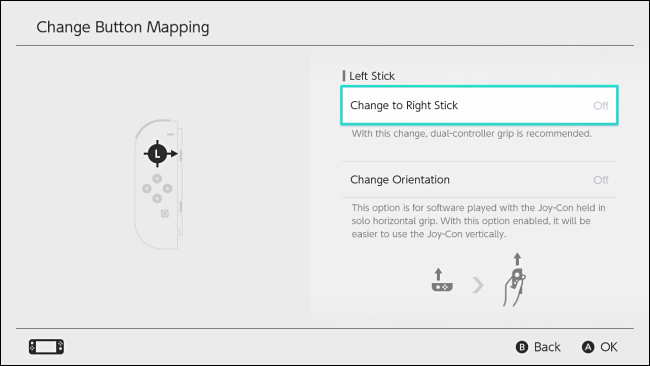
Wenn Sie die Stick-Einstellungen angepasst haben, gelangen Sie mit B zurück zum Menü „Tastenbelegung ändern“. Sind alle Konfigurationen abgeschlossen, wählen Sie „Fertig“.
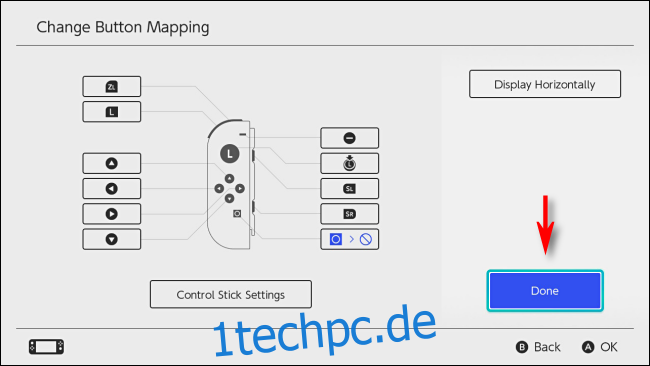
Ein Pop-up-Fenster informiert Sie darüber, dass die Tastenbelegung geändert wurde. Bestätigen Sie mit „OK“.
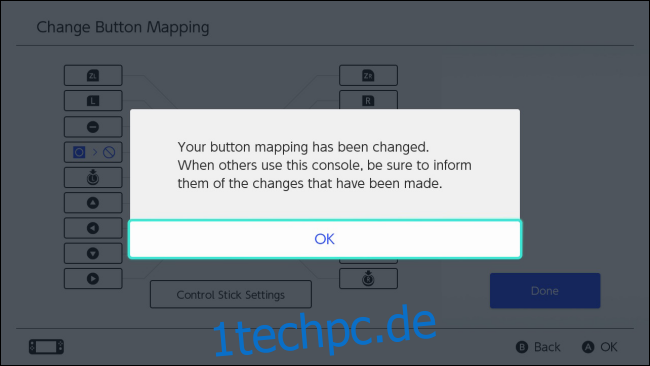
Beenden Sie die Systemeinstellungen und spielen Sie wie gewohnt. Sie können die geänderte Tastenbelegung auch speichern, um sie später schnell wieder zu nutzen.
So speichern Sie Ihre benutzerdefinierte Tastenbelegung in einem Schnellprofil
Ihre individuellen Tastenzuordnungen können Sie auf bis zu fünf Speicherplätzen pro Controller-Typ sichern.
Gehen Sie in den Systemeinstellungen zu „Controller und Sensoren“ > „Tastenbelegung ändern“. Wählen Sie den Controller mit den Änderungen aus, die Sie speichern möchten, und dann „Zuordnung speichern“.
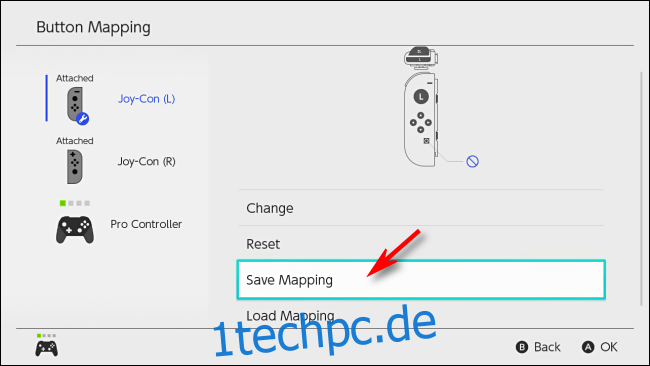
Sie werden aufgefordert, einen nummerierten Speicherplatz zu wählen. Wählen Sie den gewünschten Platz und bestätigen Sie mit A.
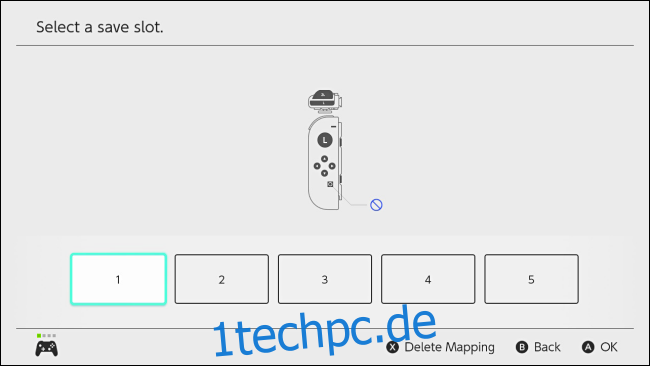
Ihre individuelle Zuordnung ist nun gespeichert und kann jederzeit in den Systemeinstellungen unter „Controller und Sensoren“ > „Tastenbelegung ändern“ > „Tastenzuordnung“ > „Zuordnung laden“ wiederhergestellt werden.
So setzen Sie die Controller-Zuordnung zurück
Um zur Standard-Controller-Zuordnung zurückzukehren, öffnen Sie die Systemeinstellungen und navigieren zu „Controller und Sensoren“ > „Tastenbelegung ändern“. Wählen Sie den Controller mit der geänderten Zuordnung aus, die Sie wiederherstellen möchten. Wählen Sie „Zurücksetzen“.
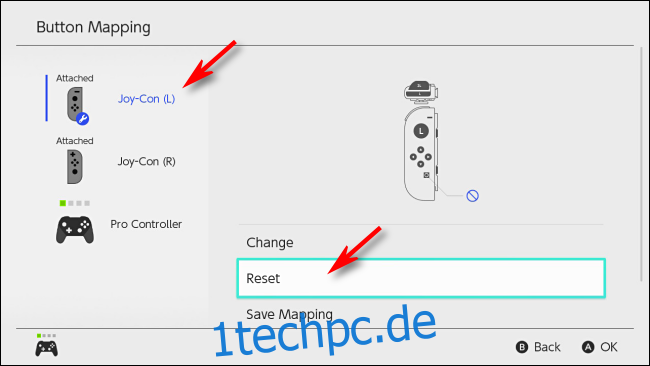
Im folgenden Bestätigungsdialog wählen Sie erneut „Zurücksetzen“. Ihre individuelle Zuordnung wird nun vollständig zurückgesetzt und die Tasten funktionieren wieder normal.
Was tun, wenn etwas nicht stimmt: Nintendos Sicherheitsmeldung
Wenn Sie Ihre Tastenbelegung geändert haben, erscheint beim Neustart der Switch oder beim Verlassen des Standby-Modus eine Warnmeldung, die Sie darauf aufmerksam macht, dass die Tastenbelegung Ihres Controllers von der Standardeinstellung abweicht.
Wenn Sie Probleme mit der Controller-Belegung haben, können Sie im Touchscreen der Switch auf „Tastenbelegung zurücksetzen“ tippen. Dadurch werden die Standardeinstellungen wiederhergestellt. Alternativ können Sie „Ohne Zurücksetzen verwenden“ wählen, um Ihre individuelle Zuordnung aktiv zu lassen.
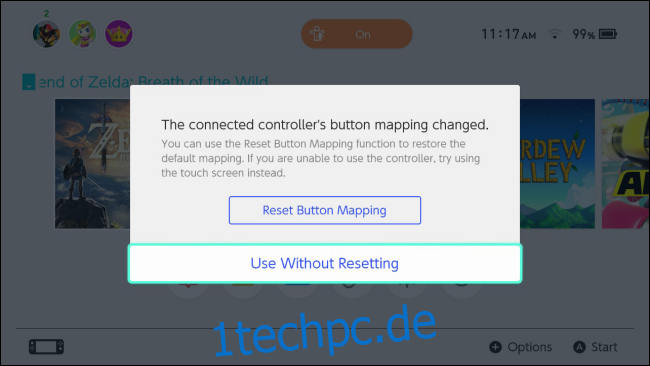
Wir wünschen Ihnen viel Spaß beim Spielen!
Sie können die Tastenbelegung auch auf dem DualShock 4-Controller einer Sony PlayStation und einem Xbox One-Gamepad ändern. Sogar die Tasten einer Xbox One können während der Verbindung mit einem PC neu belegt werden.